Vorheriger Abschnitt: Bereitstellen von Cloud-Ressourcen bei der Migration von Amazon Web Services
Dieser Artikel beschreibt, wie Sie eine .NET-Webanwendung von Amazon Web Services® (AWS®) in die Rackspace Cloud migrieren. Es dauert ungefähr 30 Minuten, wenn Sie die Anweisungen Schritt für Schritt befolgen.
Die folgende Abbildung zeigt die Topologie der Anwendung in diesem Szenario:
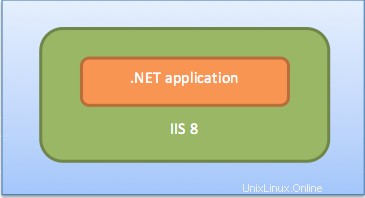
Voraussetzungen
- Microsoft® Windows® Server auf AWS, auf dem eine .NET®-Webanwendung auf InternetInformation Services (IIS®) ausgeführt wird. In den Beispielen dieses Artikels wurde ein Windows Server 2012 mit IIS 8 verwendet.
- Gültiges und aktiviertes Konto in der Rackspace Cloud.
Vorbereitung
- Identifizieren Sie die zu migrierenden Ressourcen, einschließlich Anwendungs- und Datenbankressourcen.
- Falls noch nicht geschehen, erstellen Sie eine Cloud Server-Instanz und alle unterstützenden Rackspace Cloud-Dienste.
Softwarepakete installieren
-
Installieren Sie den Rackspace Cloud Files-Client wie folgt:
-
Stellen Sie mithilfe der Remotedesktopverbindung eine Verbindung zur AWS-Instanz her.
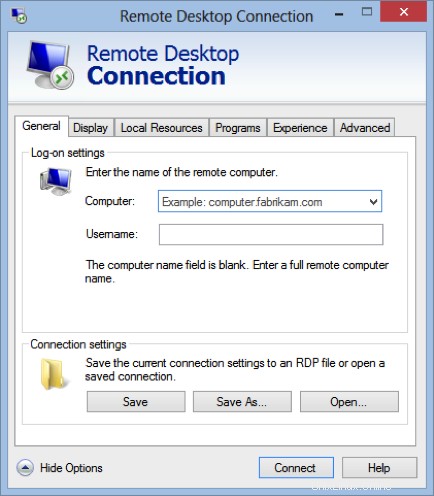
-
Installieren Sie eine FTP-Client-Anwendung zum Sichern von Daten in Rackspace Cloud-Dateien. Sie können jeden Browser verwenden, um den Client herunterzuladen.
-
Stellen Sie eine Verbindung zu Rackspace Cloud Files her, indem Sie Ihren Benutzernamen und API-Schlüssel Ihres Rackspace-Kontos verwenden. Sie werden diese Verbindung verwenden, um Daten während der Migrationsschritte zu sichern.
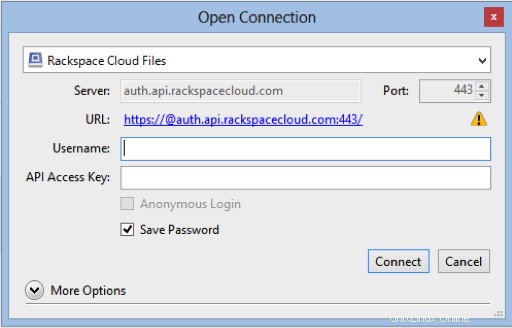
-
-
Installieren Sie IIS 8 anhand der Anweisungen unter https://www.iis.net/learn/get-started/whats-new-in-iis-8/installing-iis-8-on-windows-server-2012 .
Sichern Sie Daten von AWS in Rackspace Cloud Files
Laden Sie mit dem FTP-Client, den Sie im vorherigen Abschnitt installiert haben, den.NET-Projektordner in den Rackspace Cloud Files-Container hoch, den Sie im Artikel Bereitstellen von Cloud-Ressourcen bei der Migration von Amazon Web Services erstellt haben.
Stellen Sie Daten aus Cloud-Dateien auf Cloud-Servern wieder her
-
Stellen Sie mithilfe von Remote DesktopConnection eine Verbindung zu Ihrer Rackspace Cloud Server-Instanz her.
-
Kopieren Sie den .NET-Webanwendungsordner aus dem Cloud-Dateien-Container auf den Cloud-Server am folgenden Speicherort:
C:\inetpub\wwwroot -
Öffnen Sie den IIS-Manager und klicken Sie auf Website hinzufügen , und geben Sie Details ein:Site-Name, physischer Pfad und Hostname.

-
Stoppen Sie nach dem Erstellen der Website die Standardwebsite vorinstallierte Anwendung und starten Sie Ihre Webanwendung.
Testen Sie Ihre Anwendung
Klicken Sie auf Durchsuchen *:80 (http) um die Anwendung im Browser anzuzeigen.
Nächster Schritt
Überlegungen nach der Migration bei der Migration von Amazon Web Services
Weitere Migrationsszenarien finden Sie in den folgenden Artikeln:
- Migrieren Sie eine Anwendung, die auf einem LAMP-Stack von Amazon Web Services basiert
- Migrieren Sie eine Java-Webanwendung von Amazon Web Services
- Migrieren Sie eine Anwendung basierend auf Backbone.js, Node.js und MongoDB von Amazon Web Services